집 >소프트웨어 튜토리얼 >컴퓨터 소프트웨어 >Adobe Photoshop CC에서 사진을 확대 및 축소하는 방법 - Adobe Photoshop CC에서 사진을 확대 및 축소하는 세부 단계
Adobe Photoshop CC에서 사진을 확대 및 축소하는 방법 - Adobe Photoshop CC에서 사진을 확대 및 축소하는 세부 단계
- 王林앞으로
- 2024-03-06 18:01:121082검색
php 편집기 Yuzai가 Adobe Photoshop CC에서 이미지를 확대 및 축소하는 단계를 자세히 소개합니다. 이러한 간단한 작업을 통해 다양한 요구에 맞게 이미지 크기를 쉽게 조정할 수 있습니다. 다음으로 Adobe Photoshop CC에서 이미지를 확대 및 축소하는 방법을 알아 보겠습니다!
방법 1: 키보드의 Alt 또는 Option(Apple 컴퓨터) 키를 누른 상태에서 도르래를 위로 굴려 확대하고 아래로 돌려 축소합니다.

방법 2, Ctrl 키보드 버튼을 누르고 있습니다. 확대하려면 "+" 기호를 다시 클릭하세요.
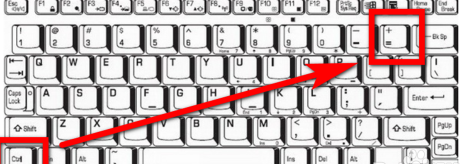
그리고 Ctrl + "-" 기호는 아래와 같이 축소됩니다.
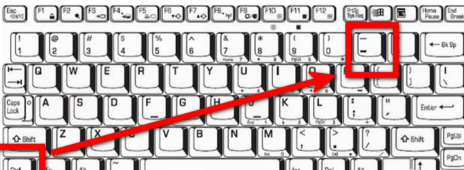
방법 3: Adobe Photoshop CC 인터페이스 왼쪽에 있는 "돋보기" 아이콘을 클릭하세요.
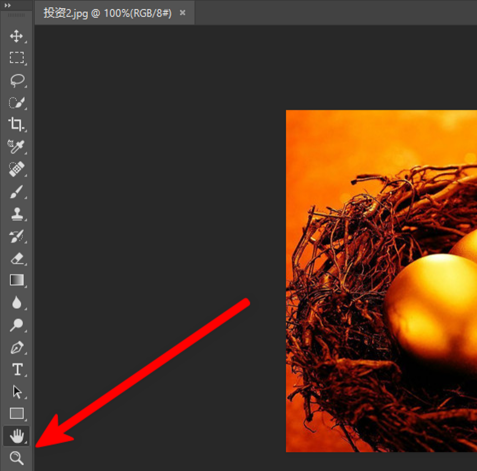
그런 다음 왼쪽 상단 모서리에 있는 "+" 및 "-" 돋보기를 클릭하여 각각 확대 및 축소하도록 선택합니다. 그런 다음 마우스로 이미지를 길게 클릭하여 확대하거나 축소하세요.
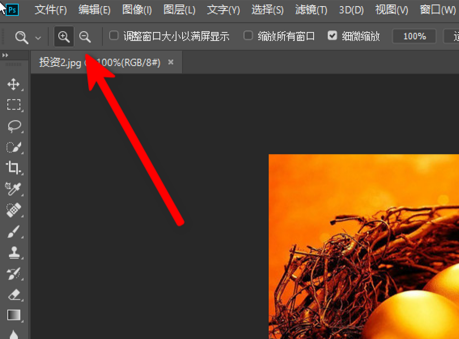
위 내용은 Adobe Photoshop CC에서 사진을 확대 및 축소하는 방법 - Adobe Photoshop CC에서 사진을 확대 및 축소하는 세부 단계의 상세 내용입니다. 자세한 내용은 PHP 중국어 웹사이트의 기타 관련 기사를 참조하세요!
성명:
이 기사는 pcsoft.com에서 복제됩니다. 침해가 있는 경우 admin@php.cn으로 문의하시기 바랍니다. 삭제

